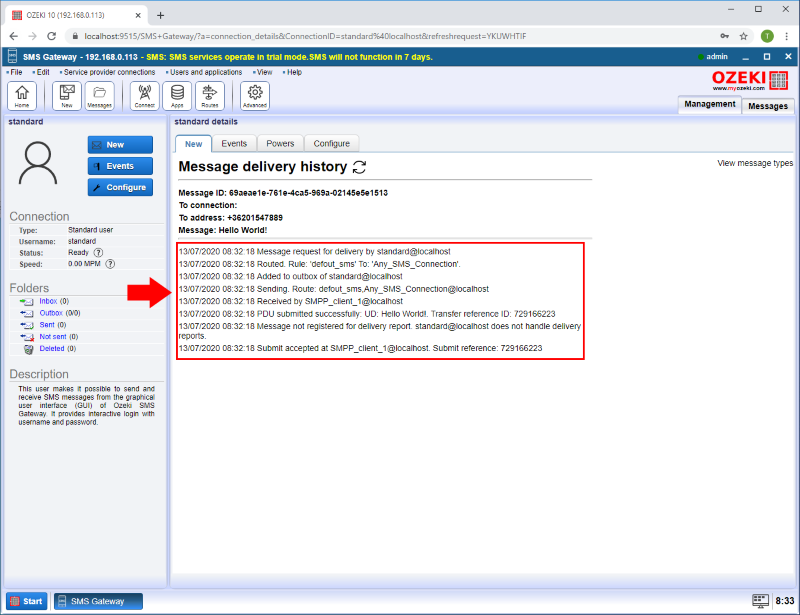Comment créer un compte utilisateur SMS
Ce chapitre explique comment installer et configurer un utilisateur standard pour la messagerie SMS en utilisant l'interface graphique du logiciel Ozeki SMS Gateway.
Client utilisateur SMS standard
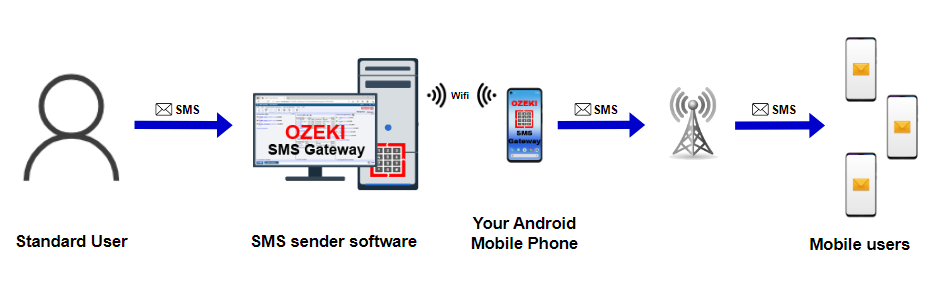
Comment créer un compte utilisateur SMS
Pour créer un compte utilisateur SMS :
- Lancez Ozeki SMS Gateway
- Ajoutez un nouvel utilisateur dans Ozeki SMS Gateway
- Installez l'utilisateur standard
- Fournissez un nom d'utilisateur et un mot de passe uniques
- Entrez le numéro de téléphone du destinataire
- Saisissez le texte du message SMS
- Envoyez le message SMS test en cliquant sur OK
- Vérifiez le statut du message dans l'historique de livraison des messages
Créer un compte utilisateur SMS (tutoriel vidéo)
Dans cette courte vidéo de 40 secondes, vous pouvez apprendre à créer un compte utilisateur SMS dans Ozeki SMS Gateway. Elle vous expliquera toutes les étapes essentielles à suivre pour éviter tout problème lors du processus. Elle commence par l'ajout d'un nouvel utilisateur dans Ozeki SMS Gateway et la configuration du compte utilisateur en ajoutant les informations nécessaires. Elle vous montrera également la méthode pour envoyer un message SMS à votre destinataire. L'interface conviviale d'Ozeki SMS Gateway garantit que, si vous suivez les étapes données dans ce tutoriel vidéo, vous pourrez créer un compte utilisateur SMS de manière simple, quand vous en aurez besoin.
Étape 1 - Ajouter un nouvel utilisateur ou application
Pour commencer l'installation et la configuration d'un utilisateur standard, cliquez sur le lien Ajouter un nouvel utilisateur/application... à droite de la console de gestion (Figure 2).
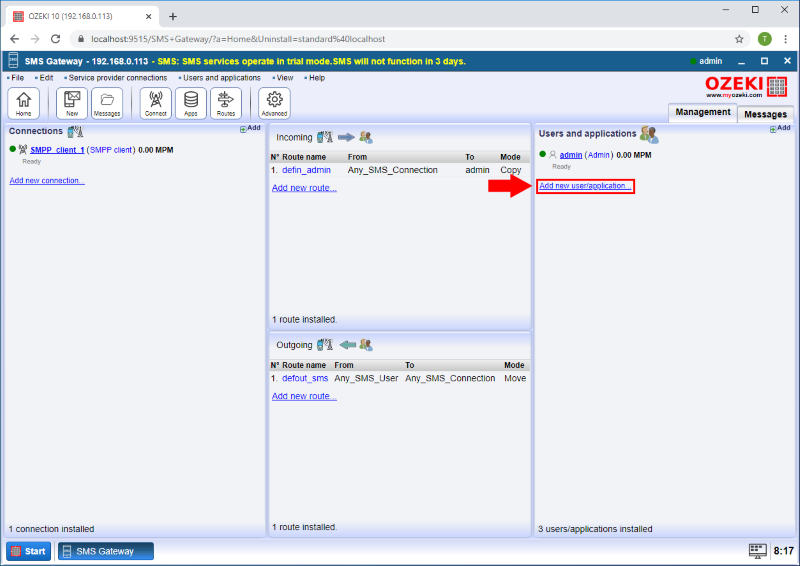
Étape 2 - Installer l'utilisateur standard
Une interface s'ouvrira avec deux panneaux. Le panneau de gauche contient les utilisateurs et applications déjà installés. Le panneau de droite contient les utilisateurs et applications que vous pouvez installer avec une brève description à côté. Recherchez l'utilisateur standard et cliquez sur le bouton bleu 'installer' à côté (Figure 3).
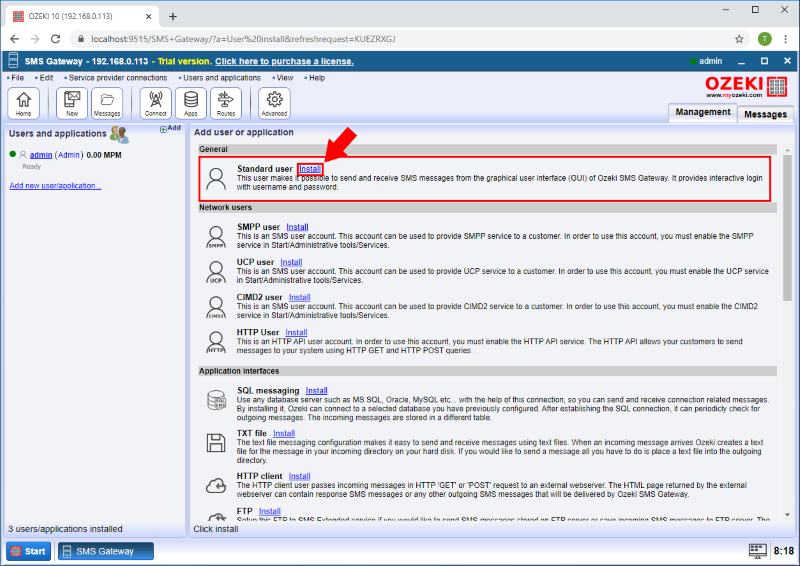
Étape 3 - Configurer le nom d'utilisateur et le mot de passe
En cliquant sur le lien Installer, le panneau d'installation de l'utilisateur standard s'affichera. Ici, vous devez entrer un nom d'utilisateur unique dans le champ Nom d'utilisateur et un mot de passe dans le champ Mot de passe (Figure 4).
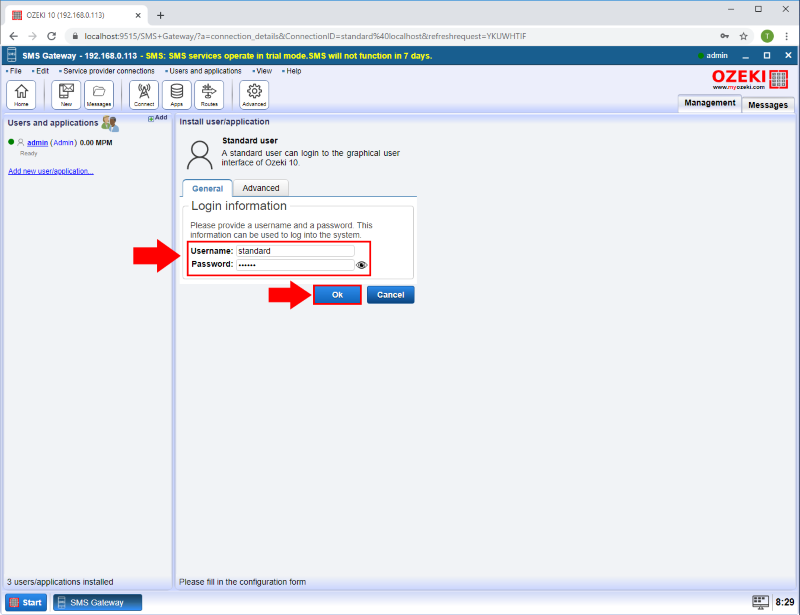
Étape 4 - Envoyer un message test
À partir de l'interface graphique de l'utilisateur standard, vous pouvez envoyer un message SMS. Fournissez l'adresse du destinataire, le message et cliquez sur le bouton OK (Figure 5).
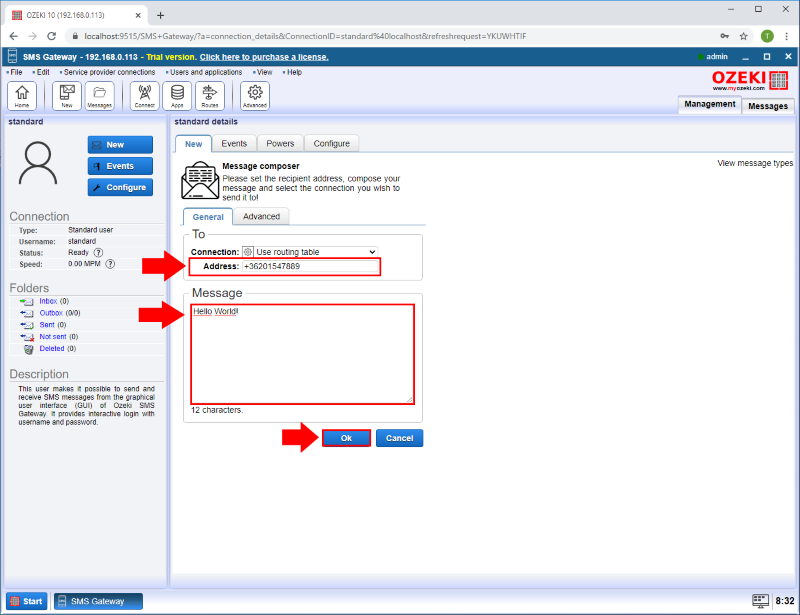
Étape 5 - Message envoyé
Après l'envoi du message, vous pouvez voir le résultat de l'envoi dans l'historique de livraison des messages (Figure 6).